Kā instalēt Android lietotnes, izmantojot ADB

Vietnē Quantrimang.com tiks parādīts, kā instalēt ADB un izmantot to, lai instalētu lietotnes savā Android ierīcē, padarot procesu pēc iespējas efektīvāku.

Android ierīcēs ir daudz iepriekš instalētu lietotņu, un, lai gan dažas no tām var būt noderīgas, daudzi citi rīki ir lieki un lietotājiem nevēlami. Par laimi, jūs varat bez nosacījumiem atinstalēt jebkuru Android lietotni, izmantojot ADB.
ADB ir spēcīgs rīku komplekts, kas palīdz paplašināt Android ierīces kontroli. Lai gan ADB ir paredzēts Android izstrādātājiem, jums nav nepieciešamas programmēšanas zināšanas, lai ar to atinstalētu Android lietotnes.
Atinstalējiet Android lietotnes, izmantojot ADB
ADB jeb Android Device Bridge ir rīks, kas ļauj palaist kodu operētājsistēmā Android no datora. ADB paver daudzas iespējas, izmantojot komandrindas spēku. Lai gan ADB varat izmantot arī vienkāršiem uzdevumiem, piemēram, izmantojot ADB, lai pārslēgtu starpliktuvēs, attāli instalētu lietotnes un, protams, tās atinstalētu.
Lai atinstalētu lietotnes, izmantojot ADB, nav nepieciešamas root atļaujas, un tas ir pavisam vienkārši, kad esat to apguvis. Papildus tam, ka varat atinstalēt gandrīz jebkuru lietotni, tostarp sistēmas lietotnes un bloatware , varat arī izmantot ADB, lai attālināti atinstalētu programmas, izmantojot bezvadu atkļūdošanu.
Tā kā ADB sazinās ar jūsu ierīci, izmantojot kodu, jums būs jāatsaucas uz lietotnes pilno pakotnes nosaukumu, nevis uz pazīstamāko zīmola nosaukumu, lai to atinstalētu (tas būs kaut kas līdzīgs “com .facebook.katana”, nevis Facebook piemērs).
Pakešu nosaukumi var izklausīties kā izstrādātāji, taču patiesība ir tāda, ka varat viegli atrast savas lietotnes pakotnes nosaukumu, izmantojot ADB. Kad esat ieguvis pakotnes nosaukumu, lietojumprogrammas uz visiem laikiem atinstalēšanai nepieciešama tikai viena komanda.
Pirms lietotnes atinstalēšanas savā Android ierīcē datorā jāinstalē ADB. Varat to instalēt, lejupielādējot to un pēc tam ADB mapē palaižot datora termināli. Vēl viena ADB instalēšanas metode datorā ir termināļa izmantošana.
ADB ir pieejams operētājsistēmās Windows, Mac un Linux. Ja esat Linux lietotājs, iespējams, jums nav nepieciešami norādījumi par lietotņu instalēšanu, izmantojot termināli. Citās platformās varat izmantot Scoop for Windows un Homebrew for Mac , lai instalētu ADB. Šie divi ir komandrindas instalētāji, kas ļauj izmantot termināli, lai instalētu lietojumprogrammas.
Rakstā kā piemērs tiks izmantots Windows dators. Kad esat instalējis Scoop, varat instalēt ADB ar vienu komandu, izmantojot komandu uzvedni.
Palaidiet komandu uzvedni , izvēlnē Sākt meklējot cmd, pēc tam ievadiet tālāk norādīto komandu un nospiediet tastatūras taustiņu Enter .
scoop install adbScoop automātiski lejupielādēs un instalēs ADB. Ja trūkst atkarību, Scoop lūgs jūsu atļauju tās instalēt. Ievadiet Y un nospiediet taustiņu Enter , lai atļautu instalēšanu.
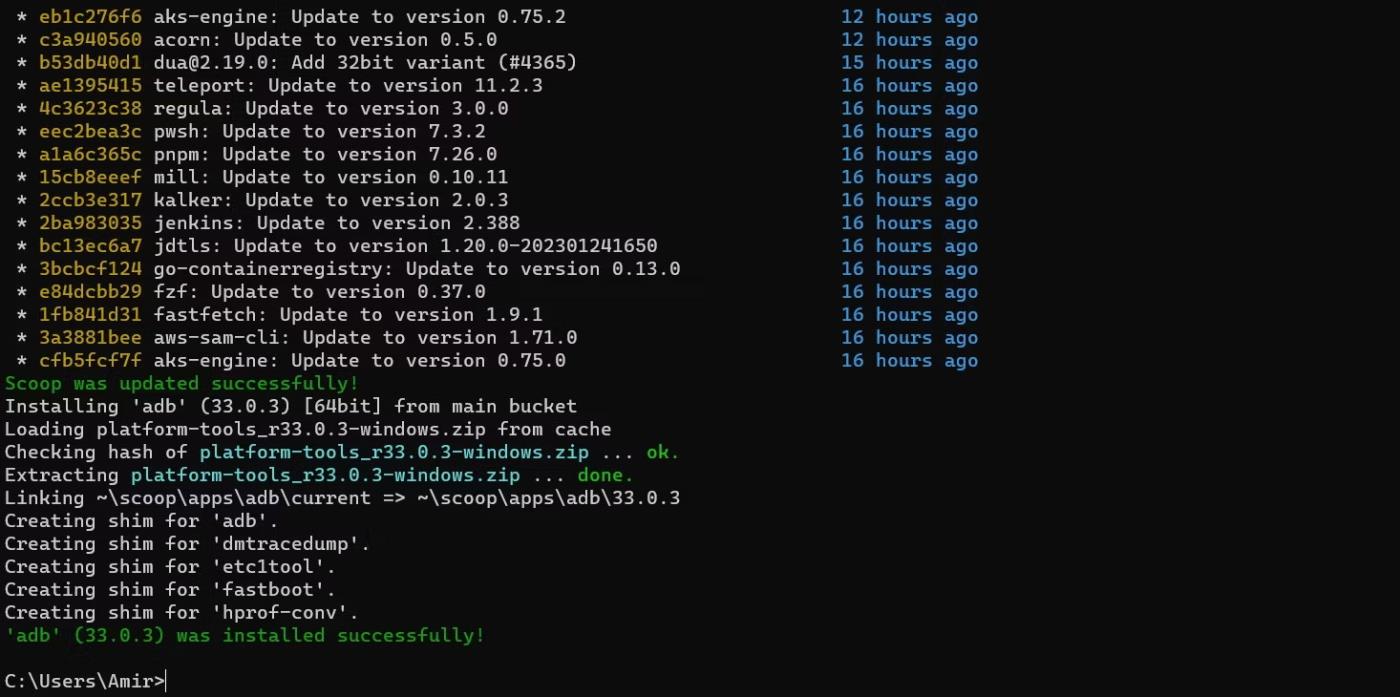
Instalējiet ADB, izmantojot Scoop
Tagad ADB ir instalēta un gatava jums kalpot. Homebrew un Linux ADB pakotnes nosaukums atšķiras. Varat instalēt ADB, izmantojot Homebrew savā Mac datorā ar:
brew install android-platform-toolsUn operētājsistēmā Linux varat izmantot:
sudo apt-get install android-tools-adbProtams, Android ierīcē ir jāiespējo USB atkļūdošana, lai ar šo ierīci izmantotu ADB. Tas ļauj izveidot savienojumu ar ierīci, izmantojot USB kabeli vai bezvadu savienojumu.
Ja jūsu ierīce ir viedtālrunis, visvieglāk to pievienot datoram, izmantojot USB kabeli. Ja jums ir darīšana ar fiksētu ierīci, piemēram, Android TV kastīti, izmēģiniet bezvadu atkļūdošanu, izmantojot ADB.
Neatkarīgi no tā, kuru savienojuma metodi izvēlaties, varat iegūt pievienoto ierīču sarakstu, terminālī izpildot tālāk norādīto komandu:
adb devices
ADB savieno ierīci, izmantojot USB
Šī komanda parāda sērijas numuru ierīcēm, kas pievienotas, izmantojot USB, un vietējo IP adresi bezvadu savienojumiem.
Lai gan lielākajai daļai lietotņu ir vienkāršas etiķetes, Android to identificēšanai neizmanto lietotņu etiķetes. Jo ko darīt, ja ir divas lietotnes ar vienu un to pašu etiķeti? Lai izvairītos no iespējamās neskaidrības, Android lietojumprogrammu identificēšanai izmanto unikālus pakotņu nosaukumus. Piemēram, Google Maps lietotņu sarakstā tiek rādīts kā Maps , bet Google Maps īstais nosaukums ir com.google.android.apps.maps.
Par laimi, varat izmantot ADB tajā pašā termināļa logā, lai atrastu savas lietotnes pakotnes nosaukumu. Kad ADB ir pievienots jūsu ierīcei, palaidiet tālāk norādīto komandu, lai ievadītu ADB apvalku:
adb shellTagad blakus mirgojošajam indikatoram redzēsit ierīces nosaukumu. Pēc tam palaidiet tālāk norādīto komandu, lai iegūtu visu Android ierīcē instalēto pakotņu sarakstu:
pm list packages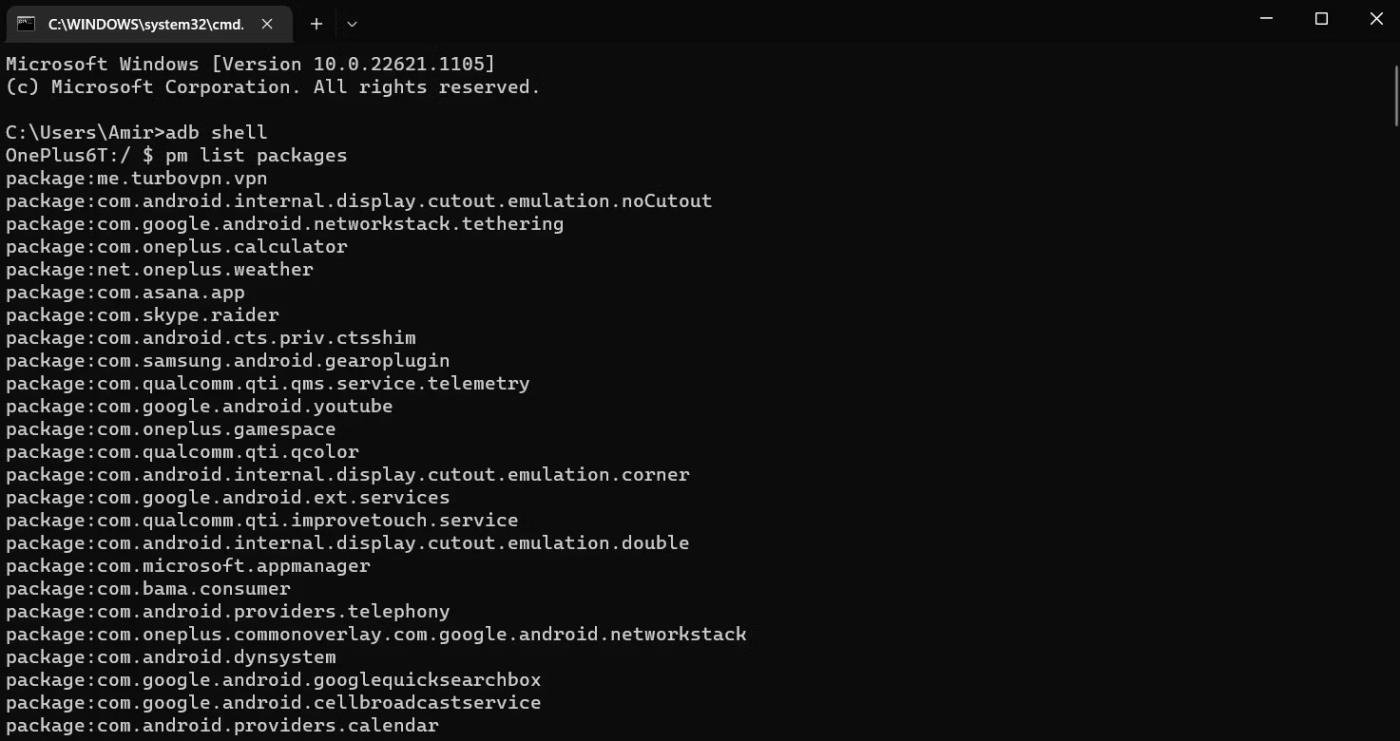
Uzskaitiet instalētās pakotnes ar ADB
ADB pakotņu pārvaldnieka zvans, lai uzskaitītu visas jūsu Android ierīcē instalētās pakotnes. Šī saraksta milzīgais garums un pakotnes, par kurām jūs nekad neesat dzirdējuši, liek domāt, ka jūsu ierīcē ir instalētas daudzas lietotnes, par kurām jūs pat nezināt. Lielākā daļa no tām ir fona sistēmas lietotnes, kas klusi uztur jūsu Android ierīci.
Brīdinājums :
Varat atinstalēt jebkuru no uzskaitītajām Android pakotnēm, izmantojot ADB, taču tas nenozīmē, ka tas jādara. Lielākā daļa šo lietotņu ir ļoti svarīgas, lai sistēma darbotos, un to atinstalēšana var ietekmēt ierīces funkcionalitāti. Sistēmas lietotnes atinstalējiet tikai tad, ja zināt, ko darāt!
Pilns Android ierīcē instalēto pakotņu saraksts var palīdzēt labāk izprast, taču konkrētas lietotnes pakotnes nosaukuma meklēšana nebūs īpaši efektīva.
Varat izmantot tālāk norādīto komandu, lai filtrētu rezultātus:
pm list packages |grep chrome
Pakotne adb grep
Šī komanda filtrē pakešu sarakstu, iekļaujot tajā tikai pakotnes ar nosaukumu chrome. Nomainiet Chrome ar savas lietotnes nosaukumu vai izstrādātāja nosaukumu, lai atrastu šīs lietotnes pakotni.
Tagad, kad jums ir lietotnes pakotnes nosaukums, lietotne ir pilnībā jūsu rokās. Ja joprojām atrodaties ADB čaulā, izejiet no čaulas, ierakstot exit un nospiežot Enter. Pēc tam ievadiet pakotnes nosaukumu tālāk esošajā komandā un palaidiet to:
adb uninstall com.spotify.lite
Atinstalējiet Android lietotnes, izmantojot ADB
Šī komanda atinstalēs Spotify Lite no pievienotās Android ierīces. Aizstājiet com.spotify.lite ar vajadzīgās lietojumprogrammas pakotnes nosaukumu, un tas pazudīs pēc tam, kad ADB izvadīs panākumu rezultātu.
Vietnē Quantrimang.com tiks parādīts, kā instalēt ADB un izmantot to, lai instalētu lietotnes savā Android ierīcē, padarot procesu pēc iespējas efektīvāku.
ADB ir spēcīgs rīku komplekts, kas palīdz paplašināt Android ierīces kontroli. Lai gan ADB ir paredzēts Android izstrādātājiem, jums nav nepieciešamas programmēšanas zināšanas, lai ar to atinstalētu Android lietotnes.
Standarta ADB izmantošanas procedūra ietver USB savienojuma izveidi starp Android ierīci un datoru, taču ir arī cits veids.
WebADB tagad ļauj izmantot ADB komandas tieši, izmantojot datora tīmekļa pārlūkprogrammu, bez instalēšanas.
Android atkļūdošanas tilts (ADB) ir jaudīgs un elastīgs rīks, kas ļauj veikt daudzas darbības, piemēram, atrast žurnālus, instalēt un atinstalēt lietotnes, pārsūtīt failus, root un flash pielāgotus ROM, izveidot dublēšanas ierīci.
ADB nedarbojas vai nosaka jūsu ierīci operētājsistēmā Windows? Ja Android nevar izveidot savienojumu, izmantojot Android Debug Bridge (ADB), šīs kļūdas labošanai ir jāveic tikai 3 pamata darbības.
Pateicoties reāllaika runas-teksta konvertēšanas funkcijām, kas ir iebūvētas daudzās ievades lietojumprogrammās, jums ir ātra, vienkārša un tajā pašā laikā ārkārtīgi precīza ievades metode.
Gan datori, gan viedtālruņi var izveidot savienojumu ar Tor. Labākais veids, kā piekļūt Tor no viedtālruņa, ir Orbot, projekta oficiālā lietotne.
oogle arī atstāj meklēšanas vēsturi, kuru dažreiz nevēlaties, lai kāds, kas aizņemas jūsu tālruni, redzētu šajā Google meklēšanas lietojumprogrammā. Kā dzēst Google meklēšanas vēsturi, varat veikt tālāk norādītās darbības šajā rakstā.
Tālāk ir norādītas labākās viltotās GPS lietotnes operētājsistēmā Android. Tas viss ir bez maksas, un jums nav nepieciešams rootēt tālruni vai planšetdatoru.
Šogad Android Q sola ieviest virkni jaunu funkciju un izmaiņu Android operētājsistēmā. Nākamajā rakstā apskatīsim paredzamo Android Q un atbilstošo ierīču izlaišanas datumu!
Drošība un privātums arvien vairāk kļūst par viedtālruņu lietotāju bažām kopumā.
Izmantojot Chrome OS režīmu “Netraucēt”, varat uzreiz izslēgt kaitinošos paziņojumus, lai darbvieta būtu koncentrētāka.
Vai zināt, kā ieslēgt spēles režīmu, lai optimizētu spēles veiktspēju tālrunī? Ja nē, izpētīsim to tagad.
Ja vēlaties, varat arī iestatīt caurspīdīgas tapetes visai Android tālruņu sistēmai, izmantojot lietojumprogrammu Designer Tools, tostarp lietojumprogrammas saskarni un sistēmas iestatījumu saskarni.
Tiek laisti klajā arvien vairāk 5G tālruņu modeļu, sākot no dizaina, tipiem līdz segmentiem. Šajā rakstā nekavējoties izpētīsim 5G tālruņu modeļus, kas tiks laisti klajā šī gada novembrī.













